win10无删除权限怎么办?|win文件无法删除怎么办?
发布时间:2018-10-10 14:12:59 浏览数: 小编:wuxin
在我们的日常生活的电脑使用中,难免需要删除一些不需要的文件,然而我们想要删除文件时却无法删除 ,怎么样才能够解决这个问题呢?今天小编就来为大家解答win10无删除权限这个问题,希望能够为大家解决问题,以下即是操作步骤方法。
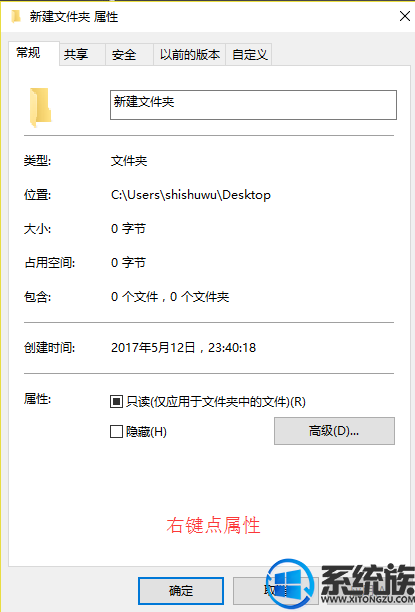
二、点击“高级”

三、点“更改”这里有个错误下面的“使用可以此对象继承权限项目替代所有子对象的权限项目”这里不要先勾。只需点击“更改”
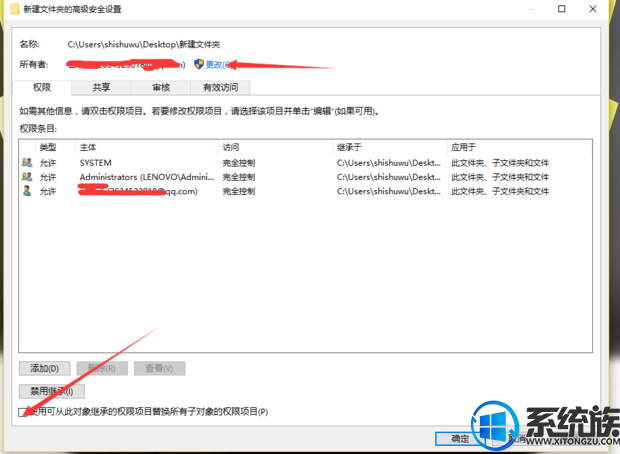
四、填写用户名称,点击“检查名称”后点击“确定”
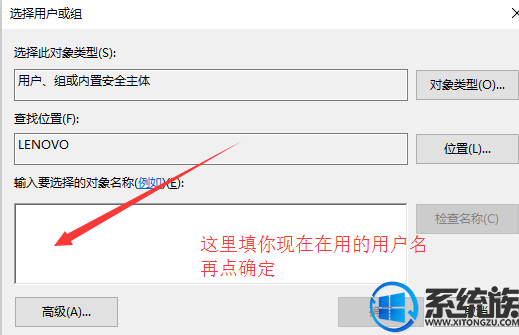
五、下面就全不点“确定”便可。要记得先点击“应用”再点“确定”
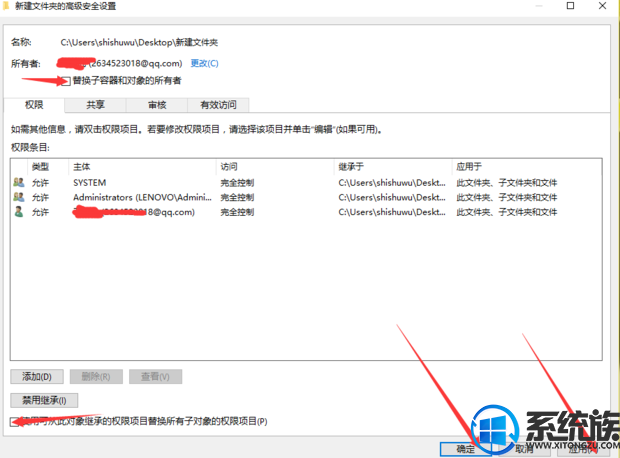
以上就是解决win10无法删除电脑文件的方法,用这种方法,可以在没有管理员权限的情况下完成文件删除,你学会了吗?希望对大家有所帮助。



















